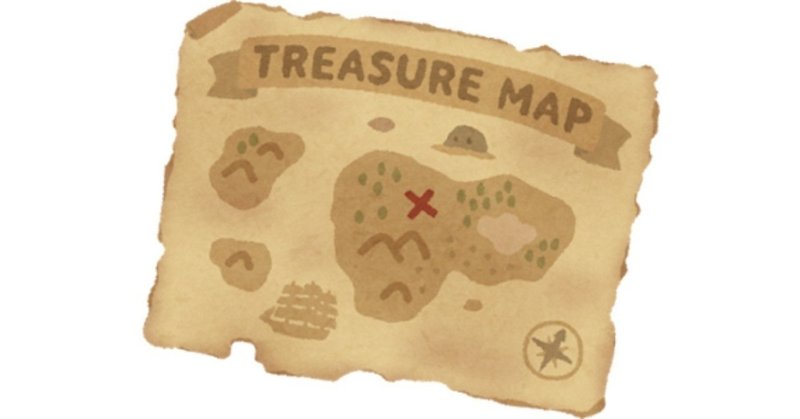
Googleマップの加工と、加工した地図を埋め込む方法
仁徳天皇陵の考察の記事を書いた際、Googleマップのスクリーンショットを利用したのですが、それは規約違反との指摘を受けました。
以前は良かったと記憶していましたが、確かに利用規約や2019年1月に更新された追加規約には、スクショOKの記述はありませんでした。Googleさん、ごめんなさい。
規約違反で著作権を侵害しているのは私としても不本意なので、解決策を講じるために記事の公開を保留にしました。
グーグルマップの規約が変わってた。
— あめ (@K_1946823_moon) May 25, 2019
スクショはダメみたいですね。
規約の変更に気付かなかったのは私のミスです。noteは下書きに戻しました。
— あめ (@K_1946823_moon) May 25, 2019
地図を手書きしようかとも思ったのですが、Googleマップ自体はサイトに埋め込めるので、直線を引いて加工した地図を埋め込むことが出来ればいいのになぁと思い、聞いてみたところ、


若者チームから『加工して埋め込める』と教えてもらいました!
おお!さすが若者!情報強者!
そしてGoogle先生、素敵!
早速、方法を調べました。
『グーグルマップに線を引く』検索!検索!
教えてGoogle先生!
ヒット!
マイマップを開きツールバーから、「ラインやシェイプを追加」をクリックします。
つーるばー(´;ω;`)ドコ??

ていうか…マイ…マ…ップ…???????
グーグルが提供しているサービスのほんの一部しか利用していないので、マイマップが何か分からない!!
『グーグルマップ マイマップ』検索!検索!
教えてGoogle先生!
ヒット!
ログイン
↓
Google マップ
↓
メニュー
↓
マイプレイス
↓
マイマップ
こんな階層で見つけました、マイマップ!私の地図!
このタイミングで落合さんからヒントと応援のツイートを頂戴しました。

最初に見つけたサイトを参考にしながら、地図にラインを引いて、マーカーを設置して完成。この操作は直感的にできました。
保存ボタンが無くて少し困惑したのですが、よく見たら自動保存されていました。

次に。
完成した地図をnoteに埋め込まなければ作業の意味がありません。
【手順】
プレビュー
↓
共有
↓
自分のサイトに埋め込む
の順でクリックすると、HTML埋め込みコードが表示されました。
ですが!このコードをそのままコピペしても反映されません!noteの『Code』に貼り付けても、反映されません!
HTMLで画像のサイズが指定されているのでnoteの性質に合わないのだろうと推測して、『""』で囲まれたURL部分だけを貼ってみたところ成功しました。
参考:抜いた部分
・<iframe src=
・width="640" height="480"></iframe>
↓このように表示されました。
noteを再公開して終了です。


最新技術は若者の方が詳しいので、聞いてみて良かった!
たった1時間で問題解決!
トラブルが起きた時、逃げたり逆切れしたりせずに解決策を模索すれば、結果的にスキルアップの機会になると考えています。今後も、感情的にならずに冷静に判断しながら理知的に対処していきたいと思います。
